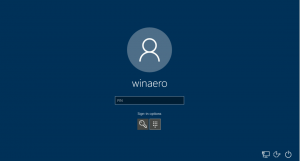ซิงค์เวลากับอินเทอร์เน็ตเซิร์ฟเวอร์ด้วยตนเองใน Windows 10
เวลาอินเทอร์เน็ต (NTP) เป็นวิธีที่มีประโยชน์มากในการทำให้เวลาของพีซีของคุณแม่นยำโดยอัตโนมัติ เมื่อกำหนดค่าแล้ว Windows จะขอข้อมูลเวลาเป็นระยะจากเซิร์ฟเวอร์เวลา คุณจึงมั่นใจได้ว่าเวลาและวันที่บนอุปกรณ์ของคุณได้รับการตั้งค่าอย่างเหมาะสม หากปิดใช้งานคุณลักษณะนี้ นาฬิกาของคอมพิวเตอร์อาจไม่ซิงค์กัน เริ่มต้นใน Windows 10 Build 18920 คุณสามารถซิงค์นาฬิกาด้วยตนเองได้
ด้วย Windows 10 Microsoft จะย้ายการตั้งค่าแบบคลาสสิกทั้งหมดของแผงควบคุมไปยังแอป Universal (Metro) ใหม่ที่เรียกว่า การตั้งค่า. มีตัวเลือกการจัดการพื้นฐานทั้งหมดที่ผู้ใช้ทั่วไปจำเป็นต้องควบคุมระบบปฏิบัติการอยู่แล้ว หน้าใดหน้าหนึ่งมีไว้สำหรับตัวเลือกวันที่และเวลา อยู่ในการตั้งค่า -> เวลาและภาษา -> วันที่และเวลา
เริ่มต้นใน Windows 10 Build 18290 จะมีตัวเลือกใหม่ในการตั้งค่าวันที่ & เวลาเพื่อซิงโครไนซ์นาฬิกาของคุณกับเซิร์ฟเวอร์เวลาด้วยตนเอง ซึ่งจะช่วยในสถานการณ์ที่คุณคิดว่านาฬิกาอาจไม่ซิงค์กัน หรือหากบริการเวลาถูกปิดใช้งาน อินเทอร์เฟซผู้ใช้แสดงเวลาล่าสุดที่ซิงค์สำเร็จและที่อยู่ของเซิร์ฟเวอร์เวลาปัจจุบันของคุณ
การซิงค์เวลากับเซิร์ฟเวอร์อินเทอร์เน็ตด้วยตนเองใน Windows 10ให้ทำดังต่อไปนี้
- เปิดแอปการตั้งค่า
- ไปที่ เวลาและภาษา -> วันเวลา.
- ทางด้านขวา ให้ไปที่ส่วน ประสาน นาฬิกาของคุณ
- คลิกที่ปุ่ม "ซิงค์ทันที"
คุณทำเสร็จแล้ว Windows จะซิงค์เวลาของคอมพิวเตอร์ของคุณกับเซิร์ฟเวอร์เวลาทางอินเทอร์เน็ตที่กำหนดค่าไว้
เป็นไปได้ที่จะกำหนดค่าเพื่อตั้งค่าเซิร์ฟเวอร์เวลาอินเทอร์เน็ต (NTP) แบบกำหนดเอง คุณสามารถใช้ได้สองวิธี โปรดดูบทความต่อไปนี้:
กำหนดค่าตัวเลือก Internet Time (NTP) ใน Windows 10
นอกจากนี้ คุณสามารถเปลี่ยนรูปแบบวันที่และเวลาใน Windows 10 ตามที่อธิบายไว้ในบทความที่เหมาะสม:
เปลี่ยนรูปแบบวันที่และเวลาใน Windows 10
บทความที่เกี่ยวข้อง:
- สร้างทางลัดวันที่และเวลาใน Windows 10
- วิธีเปลี่ยนวันที่และเวลาใน Windows 10
- วิธีตั้งค่าโซนเวลาใน Windows 10
- กำหนดรูปแบบวันที่และเวลาของแถบงานใน Windows 10
- เพิ่มนาฬิกาสำหรับเขตเวลาเพิ่มเติมใน Windows 10